MFC-J6925DW
FAQ et Diagnostic |
Vérifiez papier
L'appareil peut afficher le message "Vérifiez papier", "Vérifiez papier #1" ou "Vérifiez papier #2" pour plusieurs raisons. Essayez de suivre chaque étape pour effacer le message "Vérifiez papier", "Vérifiez papier #1" or "Vérifiez papier #2".
Cause 1 : L’appareil est à court de papier ou le papier n’est pas correctement chargé dans le bac à papier.
Cause 2 : Le papier est coincé à l’intérieur de l’appareil.
Cause 3 : De la poussière de papier s'est accumulée sur la surface des rouleaux d'entraînement du papier.
Cause 4 : Le couvercle d'élimination des bourrages n'est pas bien fermé.
Cause 5 : Le bac papier n'est pas inséré complètement.
Cause 6 : Le papier n'a pas été inséré au centre de la fente d'alimentation manuelle.
REMARQUE : Les illustrations ci-dessous sont à titre indicatif seulement et peuvent différer de votre appareil Brother.
Cause 1 :
L’appareil est à court de papier ou le papier n’est pas correctement chargé dans le bac à papier.
- Faites l'une des choses suivantes :
- Chargez du papier dans le bac à papier indiqué.Cliquez ici pour apprendre comment charger le papier.)
- Retirez le papier et chargez-le à nouveau.
- Chargez du papier dans le bac à papier indiqué.Cliquez ici pour apprendre comment charger le papier.)
- Appuyez sur OK sur l’écran tactile.
Cause 2 :
Le papier est coincé à l’intérieur de l’appareil. Retirez le papier coincé.Cliquez ici pour apprendre comment retirer un bourrage papier.)
Si cette erreur se produit souvent pendant la copie recto verso ou l'impression recto verso, les rouleaux d'alimentation du papier sont peut-être tachés avec de l'encre.
Suivez les étapes suivantes pour nettoyer les rouleaux d'alimentation du papier :
- Débranchez l’appareil de la prise de courant c.a (prise électrique).
- Retirez complètement le bac à papier de l’appareil.
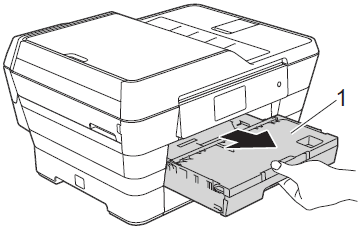
Si le volet du support papier est ouvert, fermez-le puis fermez le support papier.
- Nettoyez l'avant des rouleaux d'alimentation du papier (1) avec un chiffon doux non pelucheux humecté d'eau, en effectuant un mouvement de va-et-vient latéral. Après le nettoyage, essuyez les rouleaux avec un chiffon doux, non pelucheux et sec pour éliminer toute trace d'humidité.
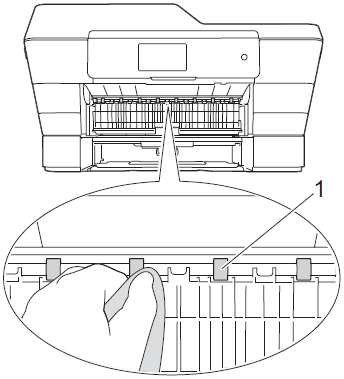
- Soulevez le couvercle d'élimination des bourrages (2), puis nettoyez l'arrière des rouleaux d'alimentation du papier (1) avec un chiffon doux non pelucheux humecté d'eau. Après le nettoyage, essuyez les rouleaux avec un chiffon doux, non pelucheux et sec pour éliminer toute trace d'humidité.
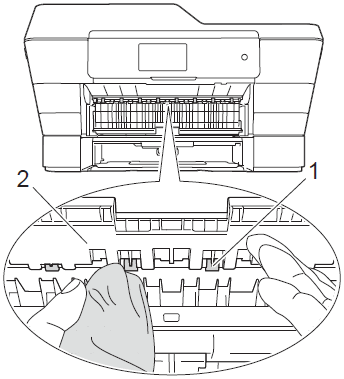
- Réinstallez fermement le bac à papier dans l’appareil.
- Branchez le cordon d'alimentation.
Attendez que les rouleaux soient secs avant d'utiliser l'appareil. Le non-respect de cette consigne risque de provoquer des problèmes d'alimentation du papier.
Cause 3 :
De la poussière de papier s'est accumulée sur la surface des rouleaux d'entraînement du papier. Nettoyez les rouleaux d’entraînement du papier.Cliquez ici pour apprendre comment nettoyer le rouleau d'entraînement.)
Cause 4 :
Le couvercle d'élimination des bourrages n'est pas bien fermé.
Vérifiez que le couvercle d'élimination des bourrages soit bien fermé des deux côtés.
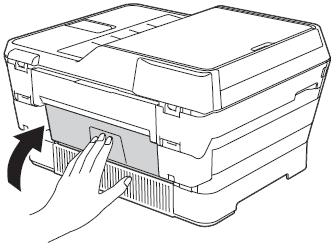
Cause 5 :
La bac à papier n'est pas inséré complètement.
- Retirez complètement le bac à papier de l’appareil.
Si l'appareil est doté d'un deuxième bac à papier (2), retirez-le également de l'appareil.
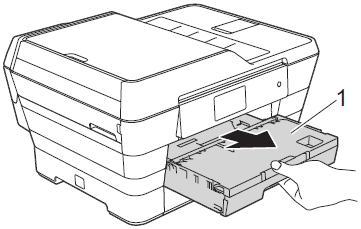
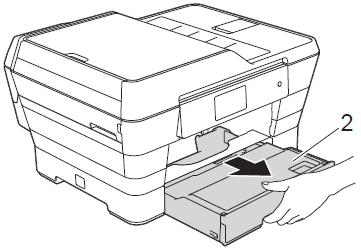
- Réinsérez le bac à papier jusqu'à ce qu'il se verrouille en place.
Si l'appareil est doté d'un deuxième bac à papier, réinstallez ce bac à papier aussi.
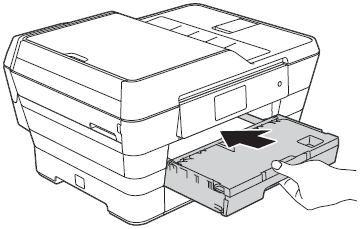
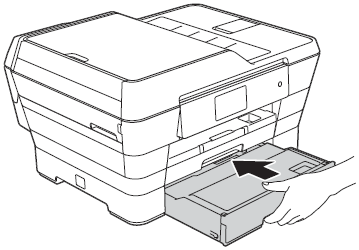
- Appuyez sur OK sur l’écran tactile.
Cause 5 :
Le papier n'a pas été inséré au centre de la fente d'alimentation manuelle.
Retirez le papier et réinsérez-le au centre de la fente d'alimentation manuelle, puis appuyez sur OK sur l'écran tactile.Cliquez ici pour apprendre comment charger le papier dans le bac à papier.)
